WhatsApp: come trasferire le chat da iPhone ad Android
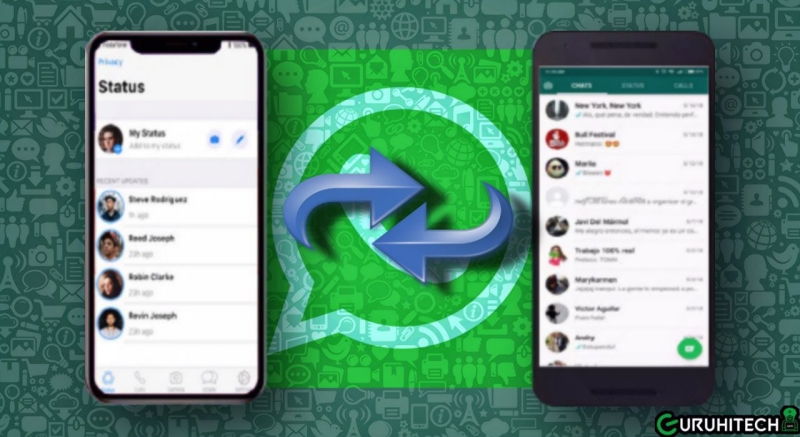
La tanto attesa funzione di migrazione delle chat è finalmente disponibile per tutti gli iPhone.
La possibilità di trasferire le chat di WhatsApp da iPhone ad Android è da tempo nella wishlist della maggior parte degli utenti. Sebbene diverse soluzioni alternative e strumenti di terze parti ti consentano di trasferire i dati di WhatsApp tra le due piattaforme, nessuno offre un metodo senza soluzione di continuità.
Se non sei esperto di tecnologia, potresti persino finire per perdere tutti i tuoi messaggi durante la dolorosa migrazione. Fortunatamente, questa è la cosa del passato! Grazie a un recente aggiornamento, ora è possibile migrare i dati di WhatsApp da iPhone ad Android. Quindi, se vuoi cambiare la tua fedeltà o spostare temporaneamente le tue chat di WhatsApp su Android, questa guida fa per te.
Leggi anche:
Per quanto riguarda i requisiti, sono piuttosto minimi. Finché disponi di una connessione Internet potente, puoi migrare rapidamente una tonnellata di dati. Poiché l’opzione per trasferire le chat è una nuova funzionalità, assicurati che WhatsApp sia aggiornato all’ultima versione su entrambi i tuoi dispositivi (iPhone e Android).
- Sul tuo iPhone, vai all’App Store, clicca sul tuo profilo nell’angolo in alto a destra dello schermo. Ora scorri verso il basso per trovare WhatsApp, quindi clicca sul pulsante Aggiorna.
- Sul tuo dispositivo Android, apri il Play Store, clicca sul tuo profilo, seleziona Gestisci app e dispositivo, scegli Aggiornamenti disponibili. Ora, individua WhatsApp nell’elenco e quindi clicca su Aggiorna. Se l’ opzione Aggiornamenti disponibili non viene visualizzata, tutte le tue app sono già aggiornate, incluso WhatsApp.
Quali messaggi puoi trasferire tra iPhone e Android?
WhatsApp ti permette di esportare quasi tutti i dati. Quindi, non preoccuparti di perdere qualcosa di importante. Di seguito è riportato l’elenco dei dati di WhatsApp che puoi migrare dal tuo iPhone ad Android.
- Informazioni account
- Foto profilo
- Chat individuali
- Chat di gruppo
- Cronologia chat
- Supporti e impostazioni
Tieni presente che WhatsApp non trasferisce i messaggi di trasferimento di pagamento peer-to-peer e la cronologia delle chiamate. Quindi, non essere sorpreso di trovarli scomparsi.
Come spostare la cronologia chat di WhatsApp da iPhone ad Android
- Apri WhatsApp sul tuo iPhone.
- Ora clicca sull’icona Impostazioni nell’angolo in basso a destra dello schermo. Sul tuo dispositivo Android, dovrai cliccare sul pulsante del menu (icona a tre punti) in alto a destra e selezionare l’ opzione Impostazioni.
- Seleziona l’opzione Chat.
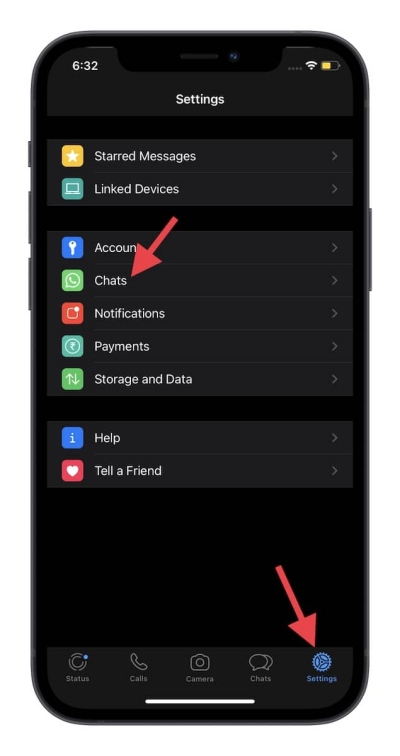
- Sul tuo iPhone, clicca su Sposta chat su Android.
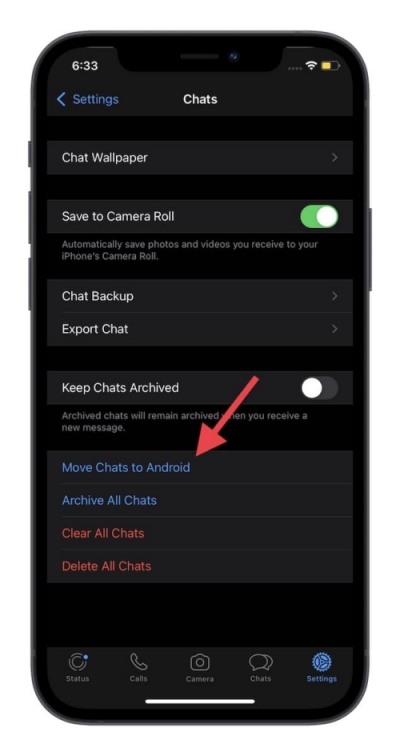
- Ora clicca su Avvia.
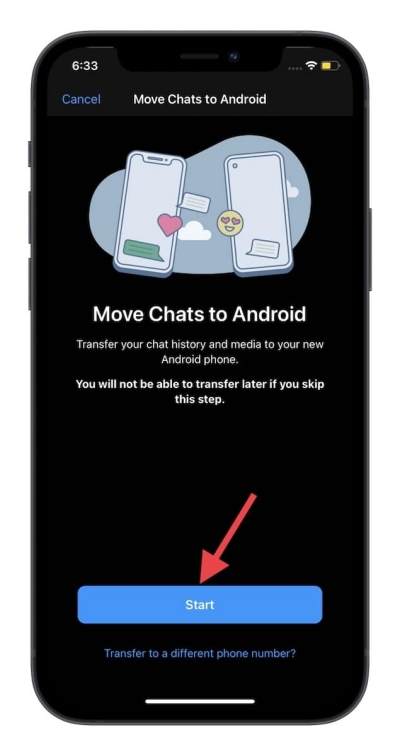
- A questo punto attendi che WhatsApp abbia preparato il backup. Il tempo totale per preparare il backup dipende dalla quantità di dati di cui disponi e dalla velocità di Internet.
Una volta fatto, riceverai una conferma sullo schermo che dice “Continua sul tuo nuovo telefono“.
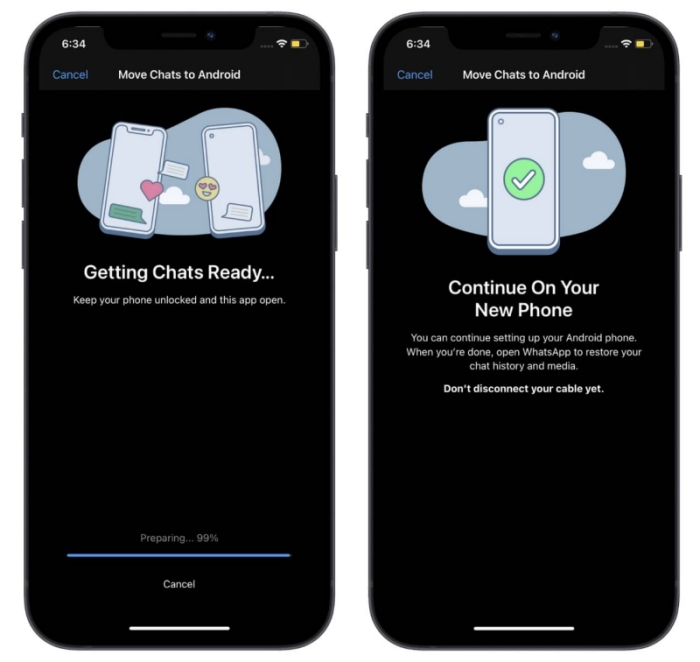
- Ora apri WhatsApp sul tuo dispositivo Android e ti verrà chiesto di accettare i termini e le condizioni. Successivamente, dovrai verificare il tuo numero di telefono utilizzando un codice di verifica. Assicurati di utilizzare lo stesso numero di telefono.
- Dopo aver verificato il tuo account, avrai la possibilità di ripristinare la cronologia e i contenuti multimediali della chat. Clicca l’opzione Ripristina chat e sei a posto.
Ecco qui! Ecco come puoi spostare le chat di WhatsApp da iPhone ad Android. Il processo è abbastanza semplice e funziona in modo affidabile.
Ti potrebbe interessare:
Segui guruhitech su:
- Google News: bit.ly/gurugooglenews
- Telegram: t.me/guruhitech
- X (Twitter): x.com/guruhitech1
- Bluesky: bsky.app/profile/guruhitech.bsky.social
- GETTR: gettr.com/user/guruhitech
- Rumble: rumble.com/user/guruhitech
- VKontakte: vk.com/guruhitech
- MeWe: mewe.com/i/guruhitech
- Skype: live:.cid.d4cf3836b772da8a
- WhatsApp: bit.ly/whatsappguruhitech
Esprimi il tuo parere!
Che ne pensi di questa nuova funzione di trasferire le chat da WhatsApp da iPhone ad Android? Lascia un commento nell’apposita sezione che trovi più in basso e se ti va, iscriviti alla newsletter.
Per qualsiasi domanda, informazione o assistenza nel mondo della tecnologia, puoi inviare una email all’indirizzo [email protected].
Scopri di più da GuruHiTech
Abbonati per ricevere gli ultimi articoli inviati alla tua e-mail.
